webstorm 中调整字体大小的方法有三种:直接修改编辑器字体大小:在 “fonts & colors” 设置中调整 “editor font” 大小。使用快捷键:ctrl + alt + 数字键更改大小,ctrl + = 增大,ctrl + – 减小。调整系统字体大小:影响所有应用程序,在 windows 中通过 “display settings”,在 mac 中通过 “system preferences” 调整。
WebStorm 中如何调整字体大小
直接改变编辑器字体大小:
在 WebStorm 菜单栏中,点击 “View” > “Appearance” > “Fonts & Color小白学搭建点我wcqh.cns” 在 “Font” 选项卡中,调整 “Editor Font” 下的字体大小使用快捷键:
Ctrl + Alt + 数字键(0-9):将字体大小增大或减小 Ctrl + =:增大字体大小 Ctrl + -:减小字体大小其他方式:
使用 “Zoom” 功能:
在 WebStorm 菜单栏中,点击 “View” > “Zoom” 从下拉菜单中选择所需的缩放比例调整操作系统字体大小:
这将影响所有应用程序,包括 WebStorm 在 Windows 系统中,右键单击桌面,选择 “Display Settings” > “Sc小白学搭建点我wcqh.cnale and Layout” 在 Mac 系统中,点击左上角 Apple 菜单,选择 “System Preferences” > “Displays”提示:
字体大小可以根据屏幕分辨率和个人喜好进行调整。 使用较大的字体可以减轻眼睛疲劳,尤其是在长时间编码时。 WebStorm 允许您为不同的文件类型设置不同的字体大小。以上就是webstorm怎么调字体大小的详细内容,更多请关注青狐资源网其它相关文章!
© 版权声明
1.如需技术支持联系QQ:1339833655
2. 本站所有资源来源于用户上传和网络,如有侵权请邮件联系站长!
3. 分享目的仅供大家学习和交流,您必须在下载后24小时内删除!
4. 不得使用于非法商业用途,不得违反国家法律。否则后果自负!
5. 本站提供的源码、模板、插件等等其他资源,都不包含技术服务请大家谅解!
6. 如有链接无法下载、失效或广告,请联系管理员处理!
7. 本站资源售价只是摆设,本站源码仅提供给会员学习使用!
8. 如遇到加密压缩包,请使用360解压,如遇到无法解压的请联系管理员!
THE END






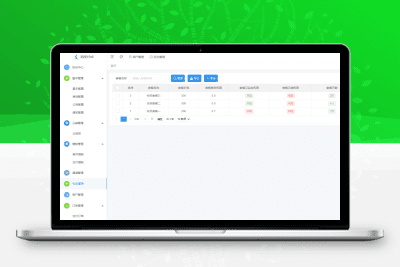







暂无评论内容